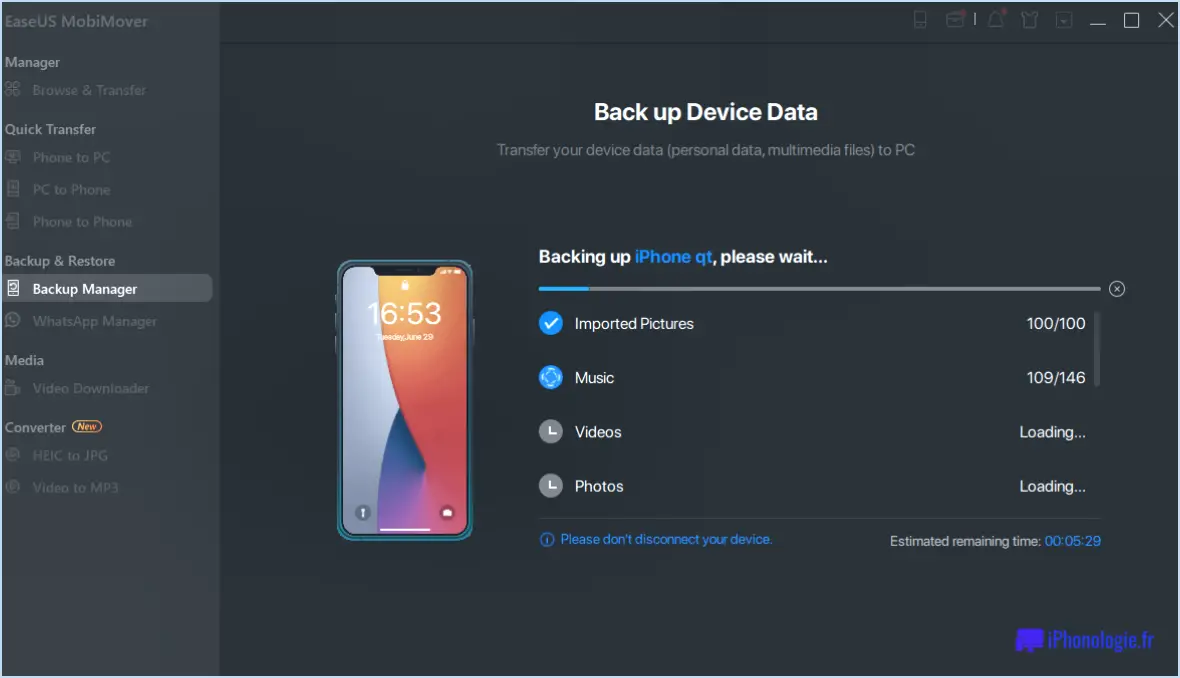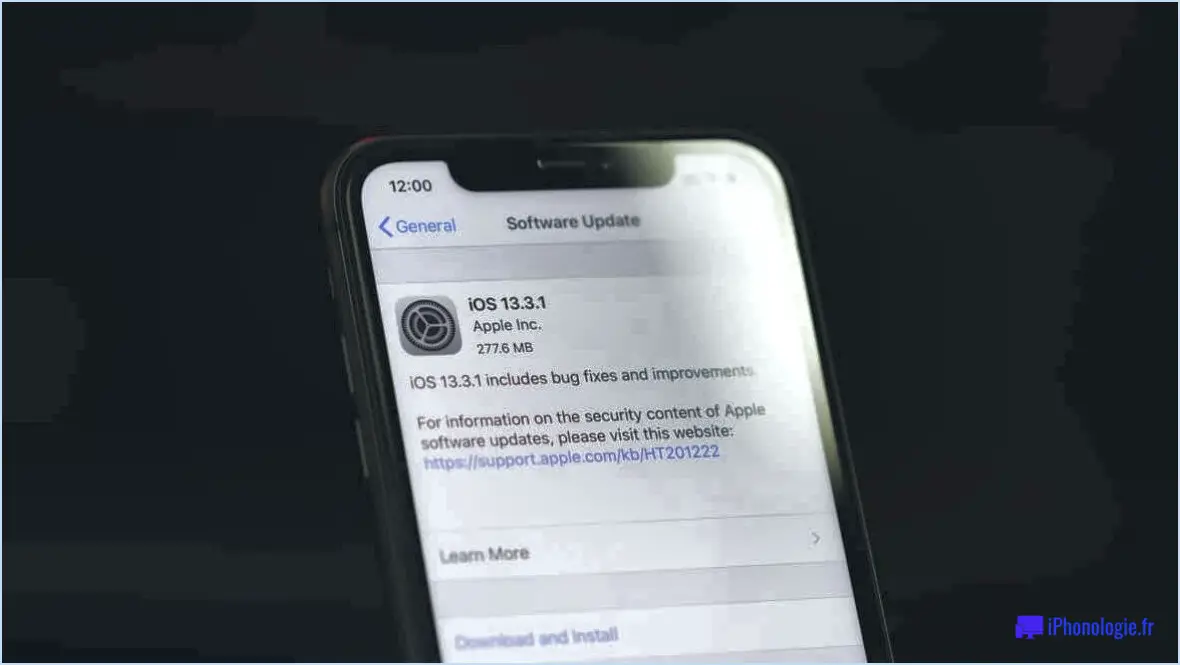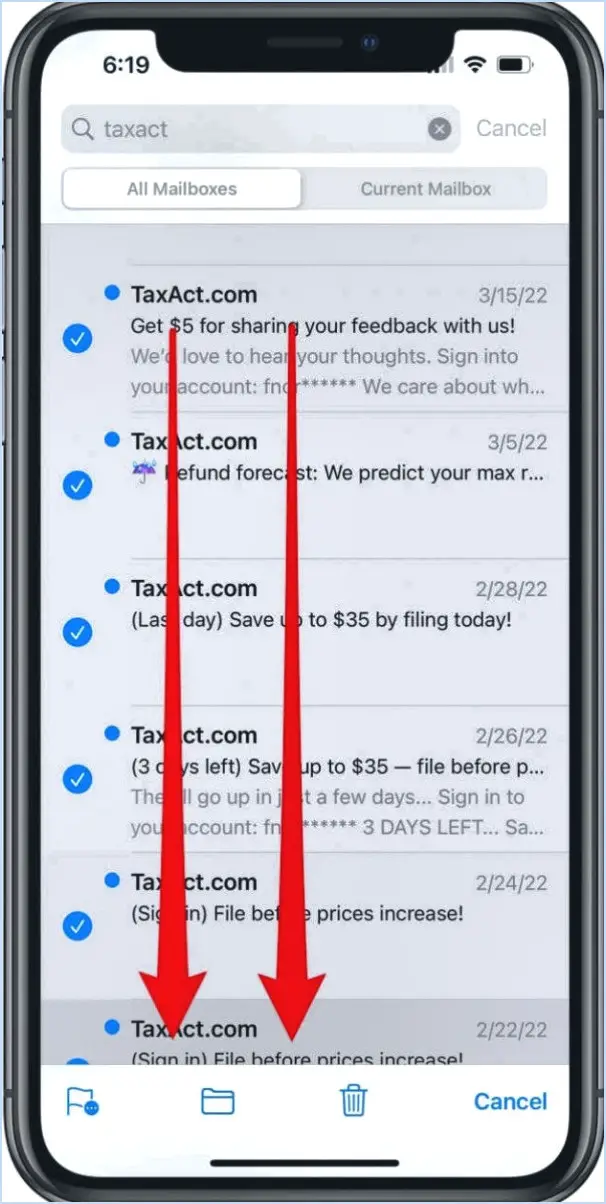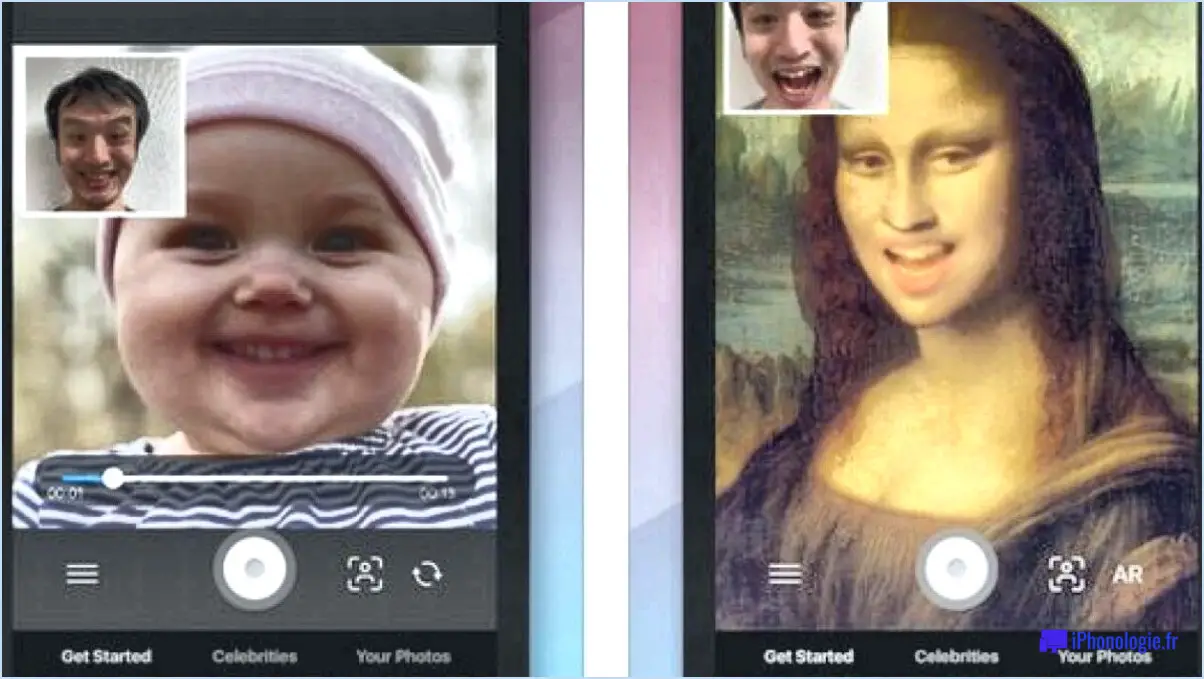Comment ouvrir des fichiers jpg sur android?

Pour ouvrir des fichiers JPG sur Android, vous disposez de plusieurs options fiables :
- Applications d'exploration de fichiers :
- Téléchargez et installez une application d'exploration de fichiers comme ES File Explorer ou Gestionnaire de fichiers Astro à partir du Google Play Store.
- Lancez l'application et naviguez jusqu'au dossier où se trouvent vos fichiers JPG.
- Localisez le fichier JPG que vous souhaitez ouvrir et appuyez dessus.
- Le fichier devrait s'ouvrir dans votre visionneuse d'images par défaut ou dans une application compatible.
- Applications de visualisation de photos :
- Les appareils Android sont souvent préinstallés avec une application de visualisation de photos par défaut.
- Vous pouvez également opter pour des options tierces populaires telles que Google Photos ou QuickPic qui offrent des fonctionnalités améliorées.
- Ouvrez l'application de visualisation de photos de votre choix.
- Parcourez vos albums ou galeries pour trouver l'image JPG que vous souhaitez visualiser.
- Tapez sur l'image pour l'ouvrir, et vous pourrez la visualiser dans tous ses détails.
- Application Galerie (si disponible) :
- Certains appareils Android sont dotés d'une application de galerie intégrée.
- Ouvrez l'application Galerie, et elle affichera toutes les images et vidéos stockées sur votre appareil.
- Parcourez la galerie pour localiser le fichier JPG que vous souhaitez ouvrir.
- Tapez sur le fichier pour l'afficher.
- Applications tierces de visualisation d'images :
- Vous pouvez explorer diverses applications tierces de visualisation d'images disponibles sur le Google Play Store.
- Téléchargez et installez une application qui correspond à vos préférences, telle que Piktures ou Galerie de F-Stop.
- Lancez l'application choisie et naviguez jusqu'au fichier JPG que vous souhaitez ouvrir.
- Tapez sur le fichier pour le visualiser avec les fonctionnalités offertes par l'appli sélectionnée.
En résumé, l'ouverture de fichiers JPG sur Android est un processus simple. Vous pouvez utiliser des applications intégrées telles que la visionneuse de photos ou la galerie par défaut, ou vous pouvez opter pour des alternatives tierces pour plus de fonctionnalités et de personnalisation. Choisissez simplement la méthode qui répond le mieux à vos besoins et profitez de la visualisation de vos images JPG sur votre appareil Android.
Comment afficher un JPEG dans la galerie?
Pour afficher un JPEG dans la galerie, il suffit de taper sur l'image. Sur la majorité des appareils, cette action ouvrira l'application de la galerie et affichera l'image en plein écran. Si vous utilisez un smartphone ou une tablette, accédez à votre application de galerie, localisez l'image JPEG que vous souhaitez afficher et appuyez dessus. L'image devrait alors s'ouvrir, vous permettant d'effectuer un zoom avant, de glisser vers d'autres images et d'accéder à des options supplémentaires telles que le partage ou la modification. N'oubliez pas que les étapes exactes peuvent varier légèrement en fonction de l'appareil et de la version du système d'exploitation que vous utilisez, mais le principe général qui consiste à taper sur l'image pour l'ouvrir reste le même sur la plupart des plateformes.
Gardez à l'esprit que cette méthode s'applique aux procédures de visualisation d'images standard, et que les applications ou configurations spécialisées peuvent donner lieu à des comportements légèrement différents.
Pourquoi ne puis-je pas ouvrir des fichiers JPG sur mon téléphone?
Si vous rencontrez des difficultés pour ouvrir des fichiers JPG sur votre téléphone, plusieurs facteurs peuvent être en cause. Tout d'abord, l'absence d'une application de visualisation de photos capable de lire les fichiers JPG peut être en cause. Ensuite, il se peut que le système d'exploitation de votre téléphone ne prenne pas en charge les fichiers JPG. Enfin, si le fichier lui-même est corrompu, il peut devenir illisible. Pour résoudre le problème, procédez comme suit :
- Installez une visionneuse de photos compatible: Téléchargez une application de visualisation de photos réputée dans la boutique d'applications de votre appareil qui prend en charge le format JPG.
- Mettez à jour votre système d'exploitation: Assurez-vous que le système d'exploitation de votre téléphone est à jour afin d'améliorer la compatibilité avec les différents formats de fichiers.
- Vérifier l'intégrité des fichiers: Si possible, essayez d'ouvrir le fichier JPG sur un ordinateur pour déterminer s'il est effectivement corrompu.
En tenant compte de ces points, vous augmenterez vos chances d'accéder avec succès aux fichiers JPG sur votre téléphone.
Quelle est la meilleure application pour les fichiers JPG?
Plusieurs applications se distinguent lorsqu'il s'agit de traiter des fichiers JPG : Google Photos, iCloud Photos et Microsoft OneDrive. Chacun d'entre eux présente des avantages et des inconvénients distincts, ce qui vous permet de choisir celui qui répond le mieux à vos besoins.
Qu'est-ce que le format JPG dans le téléphone?
Le format JPEG (Joint Photographic Experts Group) est un format de fichier image largement utilisé sur les téléphones. Il est privilégié en raison de la taille réduite des fichiers par rapport à d'autres formats, ce qui se traduit par des temps de chargement plus rapides. Sa technique de compression permet de préserver la qualité de l'image tout en optimisant le stockage. Il se distingue par sa compatibilité avec tous les appareils et toutes les plateformes, JPEG est le choix par excellence pour un partage et une visualisation efficaces des images.
Quel programme permet d'ouvrir les fichiers JPG?
Le programme programme le plus courant pour ouvrir fichiers JPG est Adobe Photoshop. En outre, plusieurs autres options sont disponibles :
- Windows Photos: Une visionneuse d'images par défaut sur les systèmes d'exploitation Windows.
- Aperçu Mac: La visionneuse d'images par défaut sur macOS.
- GIMP: Un logiciel d'édition d'images gratuit et puissant.
- Microsoft Paint: Visionneuse et éditeur d'images de base sous Windows.
- IrfanView: Une visionneuse d'images légère et polyvalente.
Chacun de ces programmes offre une interface conviviale permettant d'ouvrir et de visualiser les fichiers JPG sans effort.
Comment convertir un fichier JPG en PDF?
Pour convertir un fichier JPG en fichier PDF, envisagez les méthodes suivantes :
- Adobe Acrobat: Utilisez un convertisseur PDF tel qu'Adobe Acrobat. Il offre des options de conversion simples pour vos images.
- Microsoft Word: Ouvrez le fichier JPG dans Microsoft Word et enregistrez-le en tant que document PDF à l'aide de la fonction "Enregistrer sous".
Ces deux méthodes permettent de transformer efficacement vos fichiers JPG au format PDF.